Hướng dẫn tăng thời lượng pin iPhone X đơn giản và hiệu quả
Thời lượng pin iPhone X gây ấn tượng mạnh khi vượt mặt Note 8. Tuy nhiên, người dùng vẫn có thể kéo dài thời gian trải nghiệm trên iPhone X rất đơn giản.
iPhone X chính hãng là flagship sở hữu nhiều cải tiến và tính năng nhất hiện nay của Apple. Vì thế, hầu hết các tín đồ công nghệ đều phải dành thời gian để làm quen với cách sử dụng iPhone X cũng như vọc vạch để tìm ra những tính năng thú vị.
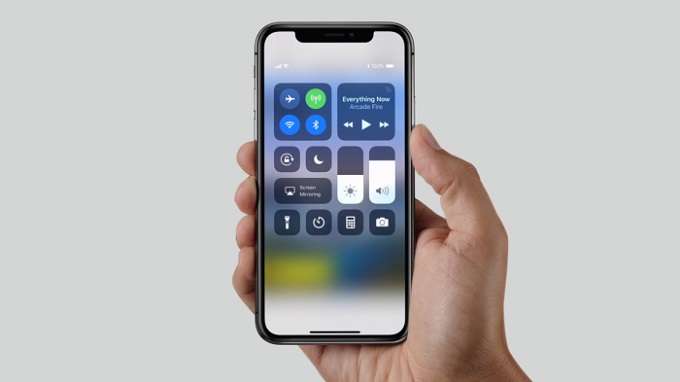
Thời lượng pin iPhone X có thể tăng lên tới 2 ngày hoặc hơn nhờ khả năng tối ưu của hệ thống.
Do đó, dù được tối ưu hóa rất tốt nhưng viên pin 2716mAh khó có thể đáp ứng được tần suất hoạt động cao trong vòng một ngày. Để không làm gián đoạn những trải nghiệm thực tế trên iPhone X, các bạn có thể áp dụng những tùy chỉnh có sẵn trên máy được giới thiệu dưới đây.
Bật chế độ tiết kiệm pin trên iPhone X
Sử dụng chế độ tiết kiệm pin là cách đơn giản và cơ bản nhất giúp người dùng có thể kéo dài thời gian sử dụng iPhone X. Theo đó, khi bật chế độ tiết kiệm pin trên iPhone X, các hiệu ứng và ứng dụng chạy nền được hạn chế tối đa để giảm thiểu tiêu hao năng lượng.
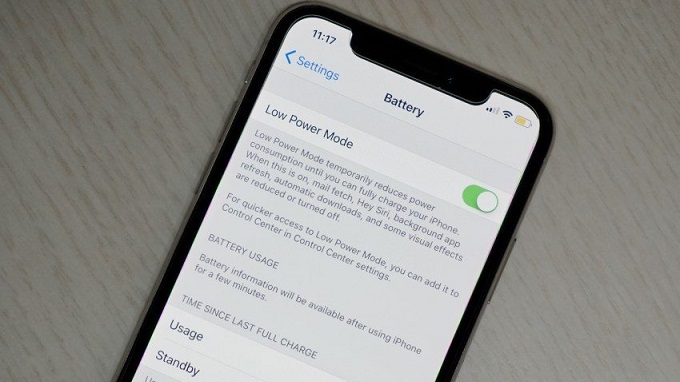
Các bạn vào Settings > Battery > Bật tính năng Low Power Mode (Tiết kiệm pin).
Thay hình nền iPhone X màu tối
iPhone X là sản phẩm đầu tien của Apple sử dụng tấm nền OLED và thể hiện màu đen rất sâu và thật. Vì thế màn hình chính hay màn hình khóa iPhone X có nền màu tối/đen sẽ ít sử dụng ánh sáng và tiết kiệm dung lượng pin đáng kể.
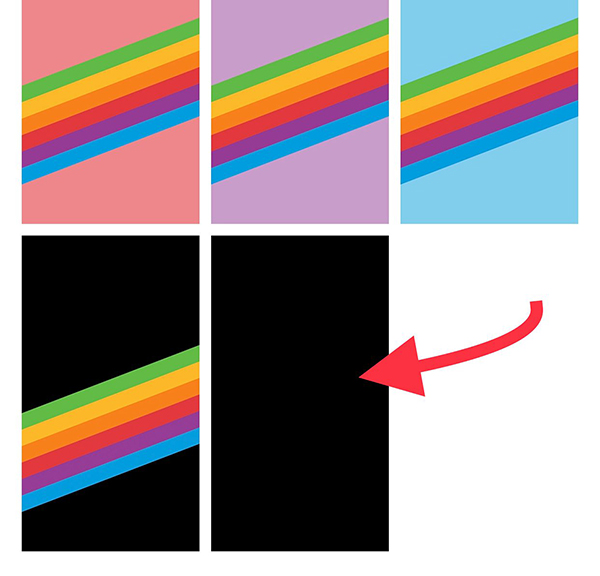
Để thay đổi hình nền iPhone X sang màu đen, bạn chỉ cần vào Settings > Wallpaper > Choose a New Wallpaper. Sau đó, chọn StillS và hình nền màu đen cho thiết bị.
Tắt hiển thị thông báo ngoài màn hình chính
Mỗi khi hiển thị thông báo từ các ứng dụng như Messenger, Facebook... trên màn hình khóa, dung lượng pin iPhone X bị tiêu hao đáng kể. Hơn nữa, sự riêng tư của bạn có thể bị xâm phạm vì bất cứ ai cũng có thể đọc được những tin nhắn trên màn hình chính của máy.
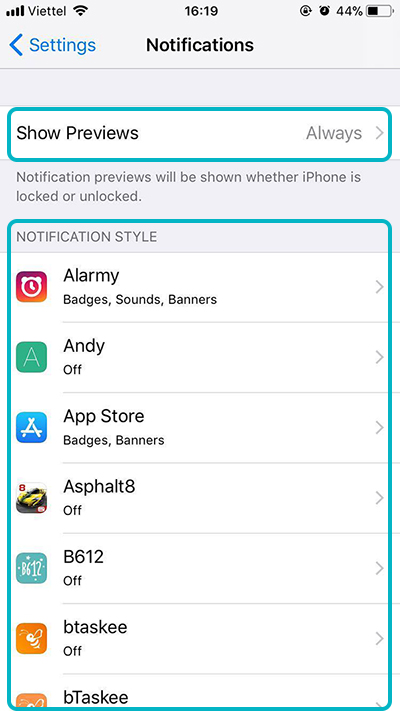
Khi các bạn vào Settings > Notifications, danh sách ứng dụng sẽ hiển thị thông báo sẽ được liệt kê đầy đủ. Sau đó, bạn vào Show Previews và tùy chọn 1 trong 2 chế độ sau:
- Never: Tắt hẳn các thông báo từ ứng dụng.
- When Unlocked: Chỉ hiển thị thông báo khi mở khóa máy.
Tùy chỉnh hiển thị của màn hình iPhone X
Việc thay đổi cài đặt trên màn hình iPhone có thể kéo dài thời gian sử dụng đến 2 ngày. Tuy nhiên, người dùng cần cân nhắc vì phương pháp này rất hiệu quả nhưng lại không thích hợp để sử dụng hàng ngày.
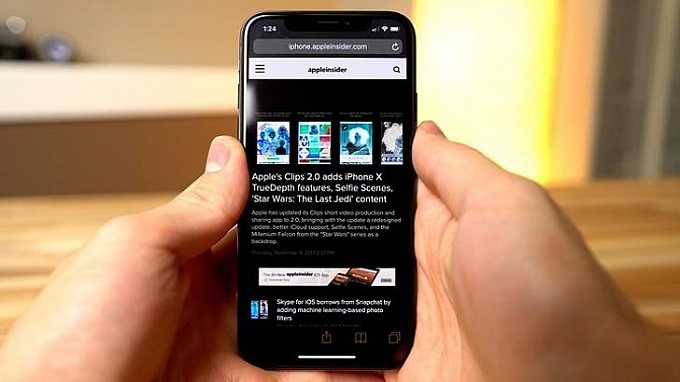
- Vào Settings > General > Accessibility > Display Accommodations > Color Filters > Grayscale để chuyển đổi hiển tị màn hình sang màu xám nhằm giảm tiêu hao năng lượng.
- Vào Settings > General > Accessibility > Display Accommodations > Invert Colors > Smart Invert để kích hoạt chế độ Dark Mode.
Lưu ý: Nếu bạn muốn hình nền iPhone X có màu đen khi chuyển sang chế độ Dark Mode, hãy chuyển sang hình nên màu trắng trước khi thao tác.
Hy vọng các bạn sẽ có thời gian trải nghiệm thoải mái sau khi tăng thời lượng pin iPhone X.
Xem thêm:



